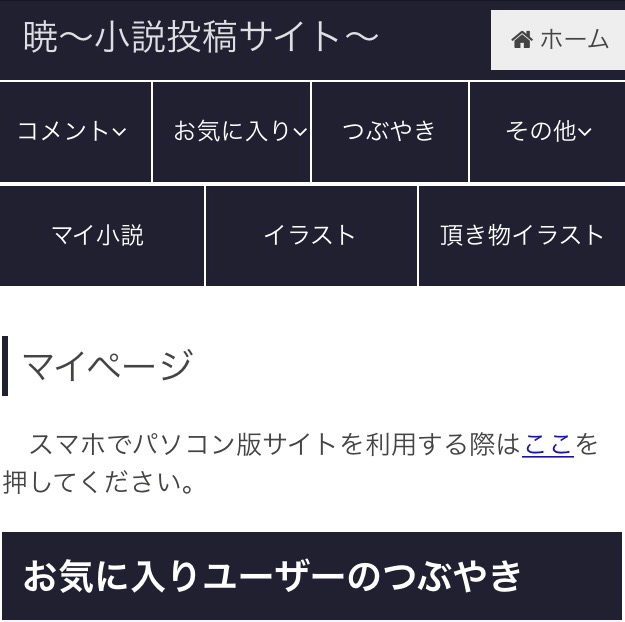ログインする
ログインする手順を順を追って説明をします。
1
以下の(1)のメニューを押します。ログインのページへ移動します。
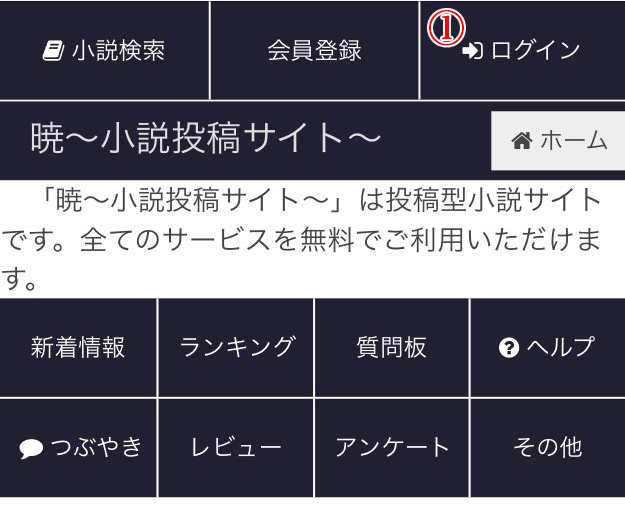
2
以下がログインのページです。
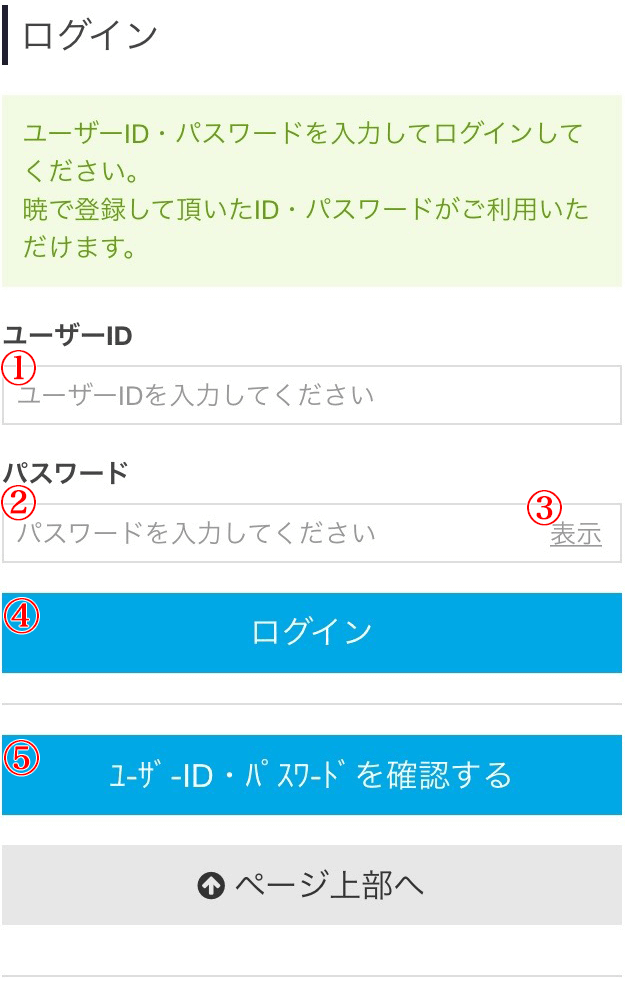
- ユーザーID。会員登録時に入力したユーザーIDを使用します。
- パスワード。会員登録時に入力したパスワードを使用します。
- 表示。これを押すと伏せ字で表示しているパスワードを表示します。自分が入力しているパスワードが正しいか確認することができます。もう一度押すとパスワードが伏せ字で表示します。
- ログインボタン。以上の項目を全て入力してこのボタンを押すとログインできます。
- ユーザーID・パスワードを確認する。このボタンを押すとユーザーID・パスワードを確認するページに移動します。
ログインボタン(以上の画面の(4))のボタンを押します。入力した内容に問題があればエラーメッセージが表示します。エラーメッセージの内容に従い入力内容を修正してください。
3
マイページに移動する。
入力したユーザーIDとパスワードが正しければログインでき以下のマイページに移動します。